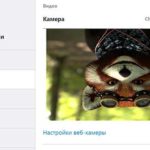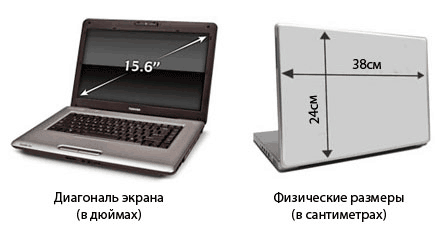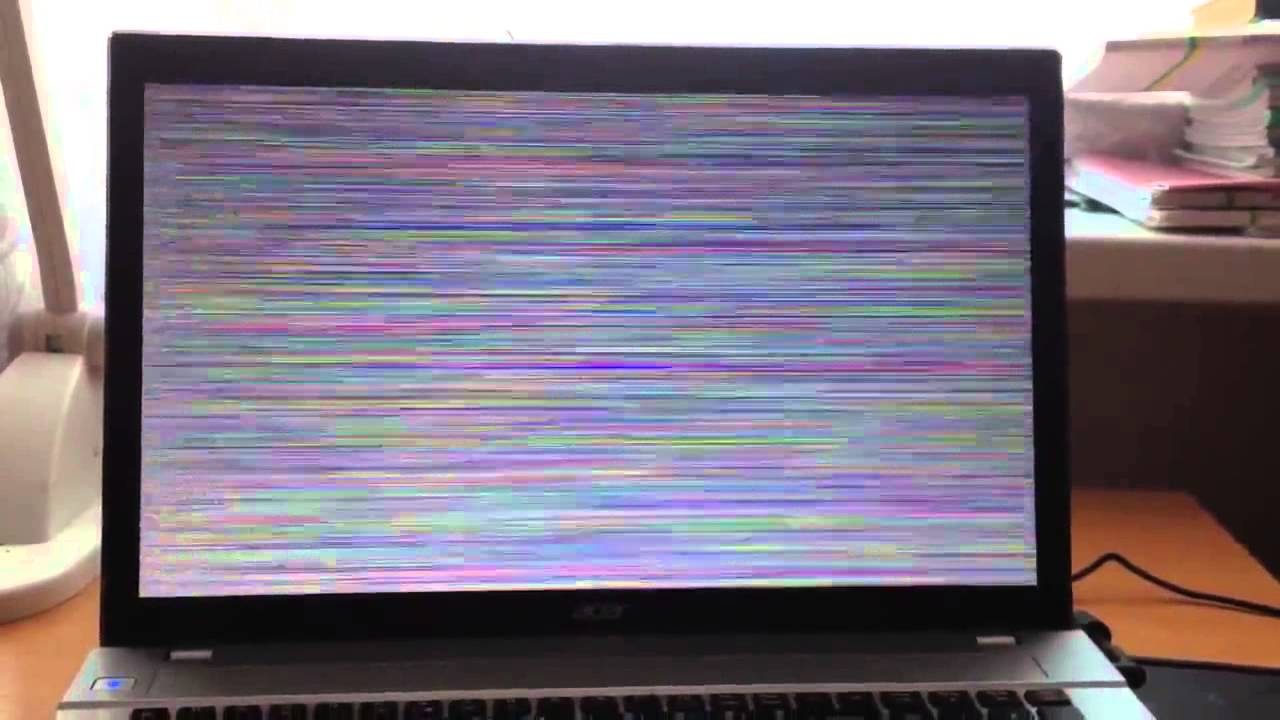Hogyan lehet megfordítani a képet a monitoron
 A monitoron megjelenő kép megfordításának szükségessége gyakran felmerül: bizonyos grafikus beállításokkal végzett munka során, játékokban, olvasás közben, vagy ha véletlenül megnyomott egy billentyűkombinációt, és most nem tudja, hogyan javítsa a helyzetet. A modern operációs rendszerek beépített képességei lehetővé teszik több megoldás egyidejű használatát.
A monitoron megjelenő kép megfordításának szükségessége gyakran felmerül: bizonyos grafikus beállításokkal végzett munka során, játékokban, olvasás közben, vagy ha véletlenül megnyomott egy billentyűkombinációt, és most nem tudja, hogyan javítsa a helyzetet. A modern operációs rendszerek beépített képességei lehetővé teszik több megoldás egyidejű használatát.
A cikk tartalma
Hogyan lehet megfordítani a képet a monitoron?
Ez a cikk csak a laptopok és asztali számítógépek beállításainak kérdésével foglalkozik, mobileszközök használatakor vegye figyelembe a gyártó ajánlásait.
Billentyűparancs használata
A monitoron megjelenő kép elforgatásának legáltalánosabb és legegyszerűbb módja Windows operációs rendszer használatakor a billentyűzet használata. Feltéve, hogy a billentyűkombináció váltási funkció korábban nem lett letiltva az „Asztal” beállításoknál, a kép 90 fokkal elforgatható a Ctrl + Alt + nyíl kombinációval (jobbra vagy balra, attól függően, hogy hova szeretné forgatni a megjelenített képet).
Fontos! Ha egyszerre 180 fokkal el kell forgatni, akkor ugyanazt a kombinációt kell használnia a le billentyűvel. Minden gombot egyszerre kell lenyomni!
Ha a kombináció valamilyen okból nem működik, akkor vissza kell adnia a beállításokat a Ctrl + Alt + F8 megnyomásával.Ha ez nem működik, vagy más operációs rendszerrel rendelkezik, olvassa el az alábbi módszereket.
Egyes laptopmodellek és beépített segédprogramok lehetővé teszik a képernyőforgatás vezérlésének engedélyezését vagy letiltását a beállításokon keresztüli gombokkal. Ez a funkció különösen a Compaq Mini esetében érhető el. Ebben az esetben ellenőrizni kell ezeknek a segédprogramoknak a beállításait, ha nehézségek merülnek fel a gyorsbillentyűk használata során.
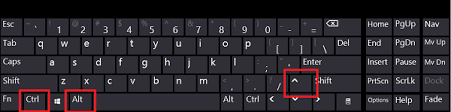
Az operációs rendszer képességeinek felhasználása
Windows esetén úgy érheti el a legegyszerűbben a szükséges beállításokat, hogy jobb gombbal kattintson egy szabad helyre az „Asztalon”, majd válassza a „Kijelző beállítások”, „Kijelző” lehetőséget. Nincs szükség túl bonyolult műveletekre, hogy fejjel lefelé fordítsa a képet a monitoron.
Figyelem! Előfordulhat, hogy egyes régebbi monitormodellek nem észlelhetők automatikusan, ezért a beállítások alkalmazása előtt manuálisan kell megkeresnie azokat a megjelenítési beállítások segítségével. Magát a keresési lehetőséget a rendszer automatikusan felajánlja.
A megnyíló menüben válassza ki a kívánt képernyőtájolást, és mentse el a beállításokat. Azonnal alkalmazni kell őket. Ez a tipp a Windows 10 rendszerre vonatkozik.
A Windows operációs rendszer verziójától függően a menü neve és megjelenése kissé eltérhet. Ne ijedjen meg, ennek a rendszernek az összes verziója örökli egymástól az alapbeállítások logikáját, így ezt követve az operációs rendszer bármely verziójához használhatja a tanácsokat.
A Windows korábbi verzióinál, a hetediktől kezdődően, a szükséges beállítások a helyi menüben találhatók a „Kijelző opciók” alatt, majd válassza a „Tájolás” lehetőséget. Ez a menü a „Start” gombbal is megtalálható, ahol a „Vezérlőpult”-ra lépve megtalálhatja a „Képernyő” elemet. Mindkét beállítás azonos.
Az úgynevezett „portré” megtekintési mód 90 fokos elforgatást jelent, a kép 180 fokos elforgatásához válassza a „fekvő” megjelenítési módot. A beállításoknál használt fordított melléknév szó szerint azt jelenti, hogy a kép ebben a formátumban „fejjel lefelé” jelenik meg, ez a beállítás hasonlít az előző módszer gyorsbillentyűinek balra nyíllal történő megnyomásához.
Alternatív megoldásként használhatja a „Grafikai beállítások” elemet a megnyíló almenü „Flip” kiválasztásával. Ha nincs szükség ilyen paraméterekre, akkor mindent vissza kell adni.
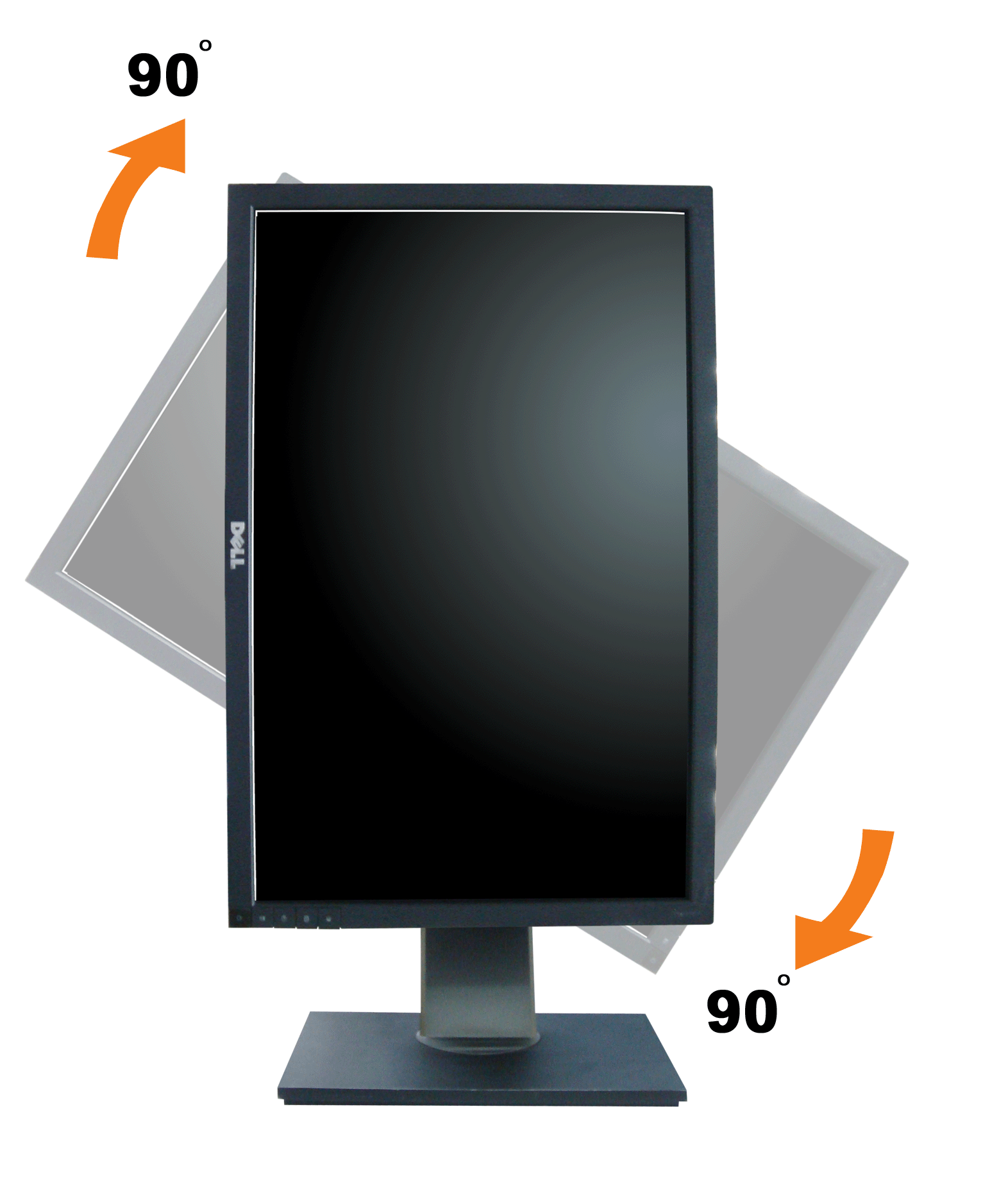
A használt videokártya típusának és verziójának megtudásához kattintson a „Start” gombra, írja be a dxdiag parancsot a beviteli sorba, majd nyomja meg az Enter billentyűt. Megnyílik a beépített diagnosztikai segédprogram, és megjeleníti a rendszerre telepített összes hardver listáját. A szükséges paraméterek a „Képernyő” („Monitor”) fülön találhatók. A videokártya modelljének és verziójának ismeretében szükség esetén frissítheti vagy újratelepítheti a videokártya illesztőprogramját a gyártó webhelyéről.
Egy még korábbi verziónál, az XP-nél lehetőség van a monitor beállításainak megváltoztatására a rendszerbe telepített videokártya funkcionalitásának használatával. Meg kell keresni a tálcán az ikont, általában NVidia vagy Radeon videokártyáknál jellegzetes megjelenésű, majd jobb gombbal kattintani rá. Megjelenik egy beállítási menü, amelyben módosítható a képernyő elforgatásának lehetősége.
Néha a tálca eltűnik, amikor megváltoztatja a tájolást. Ez annak a logikájának köszönhető, hogy az operációs rendszer hogyan használja a képet. Ha ez megtörténik, nyissa meg a panel tulajdonságait (jobb gombbal kattintson a területére), és törölje a jelölést a panel automatikus elrejtése melletti jelölőnégyzetből.
Egyéb módok a kép megfordítására a monitoron
Az „Asztali” kép tájolásának megváltoztatásának egyéb módjai közé tartozik a videokártya beállításainak közvetlen használata. Ez a módszer előnyösebb, ha például külső monitort használ a hordozható eszközhöz csatlakoztatva.
Az „Asztal” elemre kattintva kiválaszthatja a „Grafikai jellemzők” vagy a „Grafikai beállítások”, vagy a „Videókártya vezérlőpultja” lehetőséget, amelyek gyakran a videokártya gyártójának (Intel, NVidia, AMD). A megnyíló grafikus vagy helyi menüben válassza ki az egyik kész elforgatási szög opciót, és ha szükséges, állítsa be a méretezést vagy a felbontást.
Fontos! Ha a beállítások során folyamatosan változnak maguktól, vagy a leírt módszerek egyike sem segít, akkor ki kell zárni a vírusok lehetőségét az operációs rendszerben. Töltse le a víruskeresőt egy nem fertőzött rendszerrel, és futtassa a vizsgálatot. Ha lehetséges, a víruskereső segédprogramot CD-ről kell használni, mivel a már fertőzött rendszerre történő telepítés nagy valószínűséggel nem fogja elérni a kívánt hatást. Egy tartományban (leggyakrabban irodai munkahelyen) tartózkodó felhasználók számára ezeknek a beállításoknak a módosítását a tartományi szabályzat is tilthatja, ebben az esetben a probléma megoldása érdekében a vállalati rendszergazdához kell fordulni.
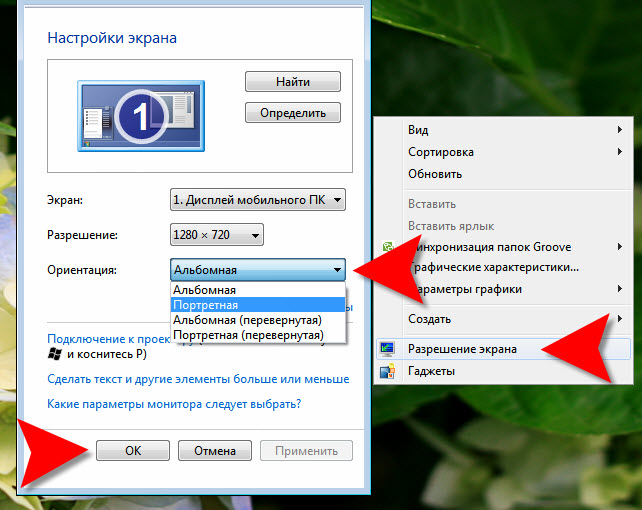
NVidia vagy AMD kártyák esetén gyakran meg kell tennie azt a plusz lépést, hogy válasszon egy közbenső Display menüt a beállítás és a főmenü között.
A szükséges tétel pontos neve a kártya verziójától és típusától függ.A beállítások elvégzése előtt ajánlott frissíteni a videó illesztőprogramot a legújabb verzióra, ez csökkenti a hibák valószínűségét. Javasoljuk az illesztőprogram újratelepítését is, ha a beállítások ismeretlen okokból nem működnek, és a víruskereső vizsgálat sem hozott eredményt.
Ha a Windows családtól eltérő operációs rendszert használ, akkor a konfigurációs fájl beállításait kell használnia, majd újra kell indítania a grafikus héjat. A forgatás mód engedélyezéséhez szükséges opciók a rendszer típusától és verziójától, valamint magától a grafikus kártyától függenek.